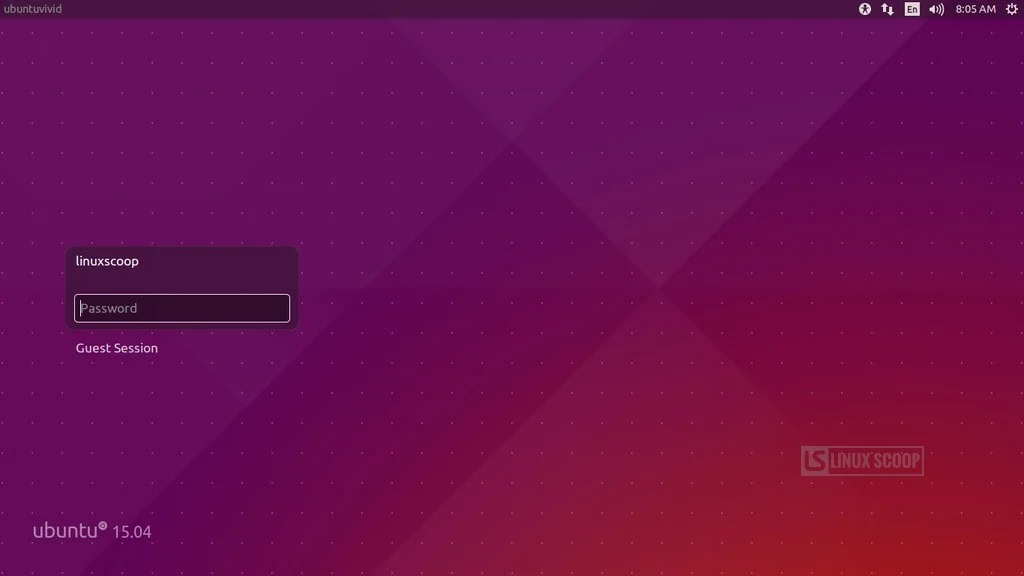Надоела блокировка экрана в Ubuntu? Отключаем за 2 клика!
Раздражает, когда экран постоянно гаснет и требует пароль, стоит вам на минуту отвлечься от компьютера? Эта навязчивая "забота" системы может всерьёз мешать работе и отдыху.
Представьте: вы смотрите интересный фильм онлайн, и в самый напряженный момент экран гаснет, прерывая просмотр. Или работаете с документами, постоянно переключаясь между задачами — и каждый раз приходится разблокировать систему.
Больше не нужно мириться с этим! Мы подготовили для вас несколько простых и эффективных решений, которые вернут вам полный контроль.
Вы узнаете, как полностью отключить блокировку экрана стандартными средствами Ubuntu всего за пару кликов мышкой или одной командой в терминале. Это займет буквально секунды!
Но это еще не всё. Если вы не хотите полностью отказываться от защиты, есть более умный подход. Мы покажем, как настроить систему так, чтобы экран не гаснул именно во время просмотра видео — в браузере или любом видеоплеере.
Для этого существует специальная утилита, которая работает в фоновом режиме и автоматически отключает блокировку, когда вы запускаете видео. Больше никаких неожиданных пауз в разгар сериала!
А для тех, кто хочет идеального решения, мы нашли скрипт, который безошибочно определяет момент воспроизведения любого видео — будь то Flash, HTML5 или другой формат. Он точечно решает проблему, не отключая защиту полностью.
Готовы навсегда избавиться от этой досадной помехи? Переходите к полной статье и выбирайте способ, который подходит именно вам!
Если некоторое время не использовать компьютер с Ubuntu то экран потухнет, а для возобновления работы система потребует пароль пользователя. Не всегда такое поведение удобно, так как если ваш компьютер принадлежит только вам, то нет никакой необходимости каждый раз вводить пароль. Также очень неудобно когда экран неожиданно тухнет во время просмотра видео в браузере и с помощью плеера.
В этой инструкции мы рассмотрим как бороться с такими проблемами, а именно как отключить блокировку экрана Ubuntu. Отдельно затронем вопрос что делать если гаснет экран при просмотре видео ubuntu, а отключать блокировку полностью не хочется.
Содержание статьи
Отключение блокировки экрана в Ubuntu
Сделать это очень просто с помощью стандартных средств системы. В интернете описано несколько способов того как отключить блокировку экрана Ubuntu с помощью сторонних программ таких как: Ubuntu Tweak или Dconf, но мы не будем их трогать. Зачем, если все делается почти в два клика стандартными средствами.
Откройте утилиту Параметры системы из главного меню:
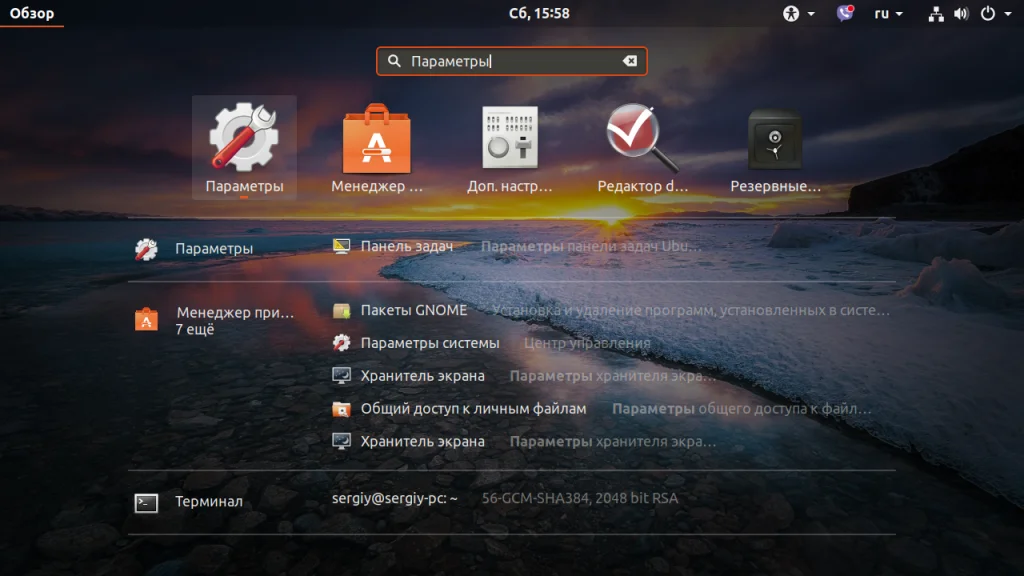
Перейдите на вкладку Конфиденциальность:
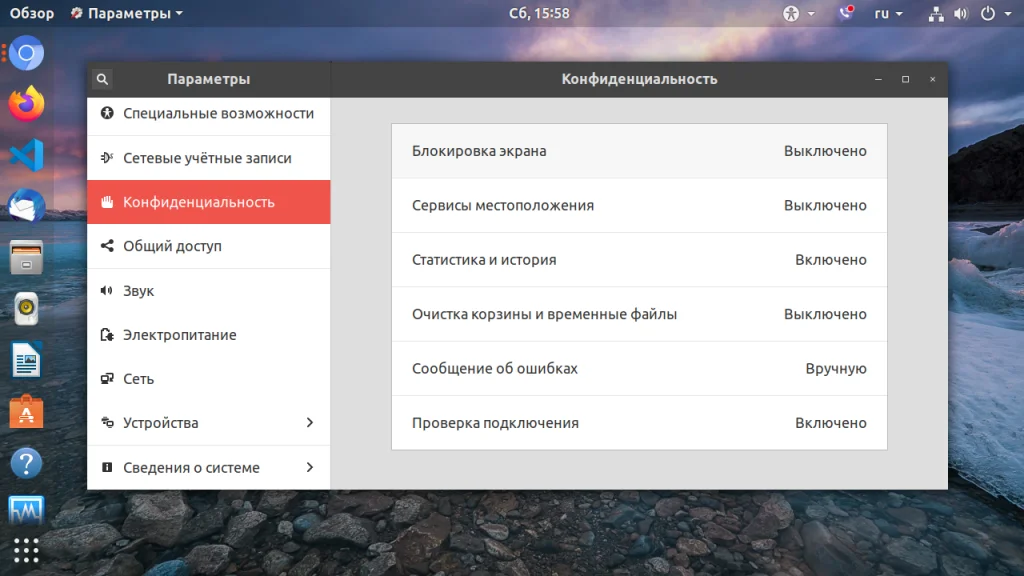
Остается установить переключатель Автоматическая блокировка экрана в положение Выключено:
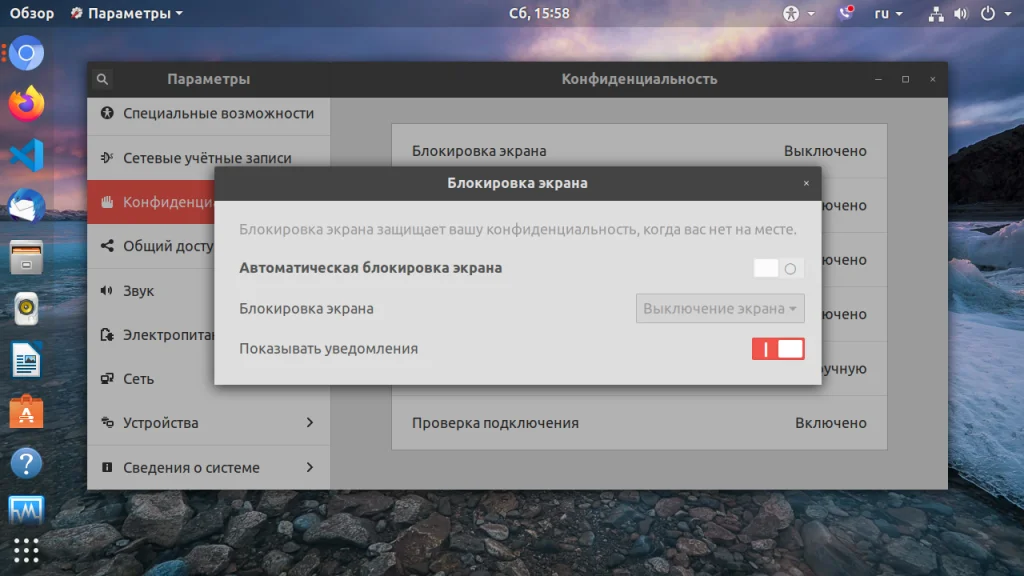
Также здесь можно увеличить время до блокировки и отключить ввод пароля для разблокирования.
Следующий способ отключения блокировки экрана в Ubuntu еще проще и быстрее. Откройте терминал (Ctrl+Alt+T) и наберите:
gsettings set org.gnome.desktop.screensaver lock-enabled false
Готово. Блокировка экрана Ubuntu отключена. Но это была только первая часть, дальше - больше.
Отключение блокировки экрана Ubuntu во время видео
Все мы сталкивались с проблемой. когда гаснет экран при просмотре видео Ubuntu, или любом другом дистрибутиве. Отключать полностью блокировку экрана в таком случае не нужно, есть более элегантное решение. Можно отключить блокировку только во время работы приложений воспроизводящих видео.
Для этого в Ubuntu есть программа Caffeine. Эта программа будет следить когда запущенны приложения из ее списка и временно отключать блокировку экрана. Для установки программы используйте команду:
sudo apt install caffeine
Затем добавьте программу caffeine-indicator в автозагрузку. Теперь в системном лотке появится значок, программа будет автоматически определять запуск видео и отключать блокировку экрана. Но определение работает не всегда, тогда можно вручную нажать на значке программы и выбрать Activate. Значок превратится в чашку кофе с подымающимися струйками пара, это значит отключить хранитель экрана Ubuntu.
Но и это еще не все. Программа Caffeine не всегда корректно определяет воспроизведение HTML5 видео. Но и тут есть решение. Существует скрипт, который намного лучше справляется с отключением потухания экрана во время просмотра видео. Он определяет момент когда воспроизводиться флеш, HTML5, или любое другое видео и только тогда отключает блокировку экрана.
Скачать скрипт можно с GitHub по ссылке: https://github.com/iye/lightsOn/blob/master/lightsOn.sh
Дальше для удобства его лучше скопировать в папку bin:
cp ~/Downloads/lightsOn.sh /bin/
Даем права на выполнение:
chmod ugo+x /bin/lightsOn.sh
И осталось добавить скрипт в автозагрузку.
Выводы
Вот и все. Теперь вы знаете как отключить блокировку экрана в Ubuntu, а также как правильно бороться с затуханием экрана при просмотре видео. Если остались вопросы, пишите в комментариях.